Für die meisten Menschen ist das Hinzufügen eines neuen Webbrowsers zu ihren Systemen ein Prozess, den sie lieber ignorieren würden. Die meisten von uns haben enge Beziehungen zu unseren Webbrowsern, weil wir viel Zeit damit verbracht haben, sie an unsere Bedürfnisse anzupassen. Was macht Sleipnir 3 also anders? Die schöne Benutzeroberfläche, die schnelle Leistung und die Anpassbarkeit des Webbrowsers machen Sleipnir 3 zu einem Browser, den viele Leute in Betracht ziehen könnten. Heute machen wir eine schöne Tour durch Sleipnir 3 um zu sehen, was es zu bieten hat.
Sleipnir hat das Aussehen

Die Benutzeroberfläche passt perfekt zum System und der gesamten Mac-Benutzeroberfläche, an die wir gewöhnt sind. Ihre Tabs, Lesezeichen und andere Steuerelemente befinden sich oben, die Mitte ist auf Ihre Browsererfahrung beschränkt. Oben links haben Sie den Stern, mit dem Sie Ihre Lesezeichen erstellen können. Daneben haben Sie die Registerkarten, die viel visueller sind, als wir es gewohnt sind. Ganz oben rechts wird Ihnen die Website angezeigt, auf der Sie sich gerade befinden. Die Benutzeroberfläche als Ganzes sorgt dafür, dass Ihr Seherlebnis sauberer denn je ist, das heißt, dass keine Adressleiste herumliegt und im Weg steht. Wenn Sie in Panik geraten, drücken Sie einfach "Befehl + L", um die Leiste anzuzeigen.
Sleipnir hat tolle Tabs
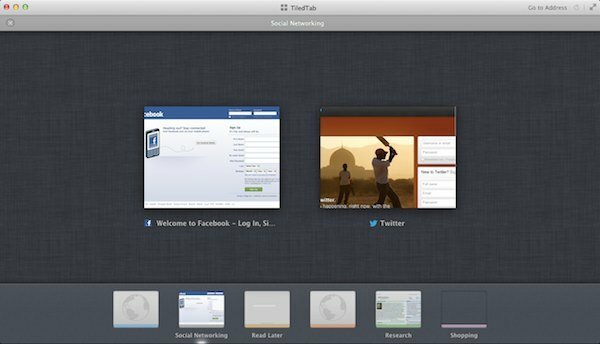
Wie Sie wissen, ist der Tabs-Bereich der größte Teil von Sleipnir. Dies ist es, was viele Menschen dazu bringt, mit Sleipnir zu gehen. Die Registerkarten sind, wie bereits erwähnt, visueller und nicht nur stehender Text unter einer Adressleiste. Sleipnirs Fokus auf die Visualisierung von Tabs ist eigentlich eine gute Sache. Wenn Sie darüber nachdenken, verwenden Sie Lesezeichen, Favoriten und Kacheln mehr, als dass Sie tatsächlich in eine Adressleiste eingeben müssen. Anstatt die Leiste da draußen zu haben, die nicht immer verwendet wird, konzentriert man sich auf die Registerkarten, da sie viel häufiger verwendet werden.
Die Ansicht ist jedoch viel zu klein, um sich darauf verlassen zu können, auf welche Registerkarte zu klicken ist. Sleipnir weiß das, und deshalb ist Text verfügbar, wenn Sie Ihr Haus über die Registerkarte bewegen. Natürlich ist das Wechseln zwischen den Registerkarten einfacher. Wenn Sie Gesten verwenden möchten, streichen Sie einfach mit Ihren beiden Fingern nach rechts oder links, genauso wie Sie zu einer vorherigen Seite in Safari wechseln.
Sleipnir ist universell
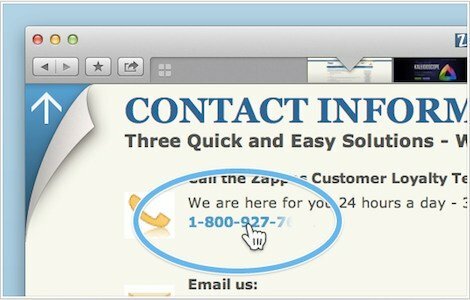
Während meiner Überprüfung wusste ich, dass Sleipnir auf anderen Systemen verfügbar ist. Aber bis ich in die Anwendung auf dem iPhone eingetaucht und getestet habe, ist mir aufgefallen, wie universell und integriert Sleipnir mit Ihren iOS- und sogar Windows- und Android-Geräten ist. Beispielsweise können Sie mit Sleipnir-Steuerelementen, die mit Ihrem iPhone verbunden sind, Steuerelemente auf Ihrem iPhone vornehmen. Dies kann in Form von Telefonanrufen erfolgen, um Benachrichtigungen zu erhalten. Ich habe die Kartenintegration getestet, als ich über das Wochenende verreist war. Ich brauchte eine Wegbeschreibung, zog es aber vor, die Wegbeschreibung vorher auf meinem iPhone vorzubereiten. Alles, was ich tun musste, war, dass Sleipnir die Wegbeschreibung an mein Telefon schickte, und los gings.
Sleipnir ist funktionsreich

Zunächst einmal, um mein Lob für die Tabs-Funktionen von Sleipnir abzuschließen, hatte der Browser TiledTab. Auf diese Weise können Sie alle geöffneten Registerkarten in einem Bereich sehen. Sie können Ihre geöffneten Registerkarten auch kategorisieren, sodass Sie Registerkarten für eine Reise, für Recherchen und mehr trennen können. Sie verhalten sich in gewisser Weise wie Lesezeichen. Neben Tabs ist auch Social Networking integriert. Auf diese Weise können Sie Inhalte für soziale Netzwerke freigeben und sogar in iCloud speichern. Andere unterstützte Systeme sind Twitter, Facebook, Instapaper, Dropbox, Evernote, Google+, Flickr und vieles mehr.
Sleipnirs Stärken und Schwächen
Sleipnir ist ein großartiger Browser. Was meine Stimme gewinnt, sind die Tabs, fair und quadratisch, die Tabs machen die Anwendung zum Herunterladen wert. Die Möglichkeit, sich mehr auf Registerkarten zu konzentrieren, sodass Sie sie in Kategorien zusammenfassen können, erregt meine Aufmerksamkeit. Selbst jetzt habe ich in meiner Safari vier Registerkarten geöffnet, da ich WordPress geöffnet haben muss, die Website geöffnet, um diesen Artikel zu formatieren, meine E-Mail geöffnet und eine Registerkarte geöffnet, auf die ich zurückgreifen kann Verfolgung.
Wie Sie jedoch gerade gelesen haben, verwende ich derzeit Safari, den Browser, den ich verwende, seit ich die Box auf meinem ersten Mac geöffnet habe. Dies zeigt, dass die Mängel von Sleipnir, einschließlich der umständlich zu erlernenden Benutzeroberfläche, für mich ein wenig zu viel waren, um in meinem vollen Terminkalender lernen zu wollen. Das bin jedoch nur ich. Für den Gelegenheitsbenutzer können Sie Sleipnir tatsächlich lieben.
Die Tabs, die starke iOS-, Windows Phone- und Android-Integration und das wunderschöne Design können Sie von Ihrem aktuellen Browser konvertieren. Aus diesem Grund werde ich Sleipnir in meinem Dock behalten, damit meine Mac-Gäste die Wahl zwischen Firefox oder Sleipnir haben, wenn sie meinen Laptop verwenden. Ich kann sogar ein paar Mal bei Sleipnir vorbeischauen, um es gelegentlich zu benutzen. Insgesamt bekommt Sleipnir meine Stimme. Was halten Sie von Sleipnir-Tabs? Lass es mich in den Kommentaren unten wissen.
Offenlegung von Partnern: Make Tech Easier kann Provisionen für Produkte verdienen, die über unsere Links gekauft wurden, was die Arbeit unterstützt, die wir für unsere Leser leisten.


